文章詳情頁
Win10專業版下設置默認瀏覽器的技巧
瀏覽:92日期:2022-11-25 16:59:44
很多用戶都將系統升級成Windows 10專業版了,而windows 10專業版是將Edge設置為默認瀏覽器,但很多用戶還是喜歡用自己習慣的瀏覽器,又不知道win10專業版怎么設置默認瀏覽器,別擔心,下面小編就來教教大家win10專業版怎么設置默認瀏覽器。
windows10專業版上自帶了微軟捆綁在Windows系統上多年的ie瀏覽器,而且ie瀏覽器作為默認的瀏覽器,很多用戶都不喜歡,希望能夠改為其它的瀏覽器為默認瀏覽器,但是無奈不知道該怎么設置,下面,小編就給大家解說win10專業版怎么設置默認瀏覽器。
win10專業版怎么設置默認瀏覽器圖文解說
點擊桌面上的“控制面板”
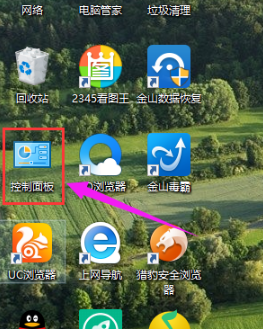
win10專業版系統軟件圖解1
點擊“程序”
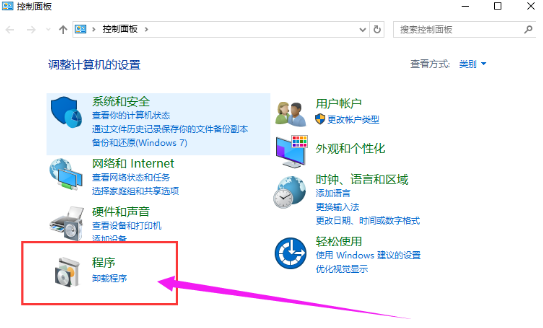
win10專業版系統軟件圖解2
進入程序,再點擊“默認程序”
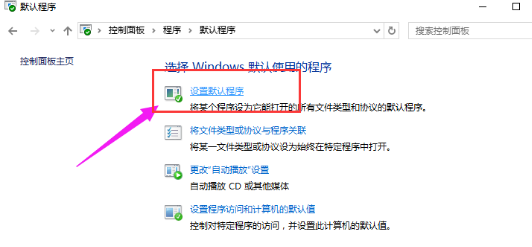
默認瀏覽器系統軟件圖解3
選擇“設置默認程序”
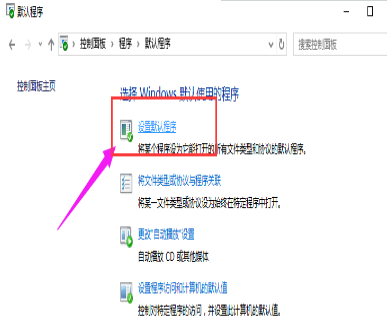
win10專業版系統軟件圖解4
等待加載,,
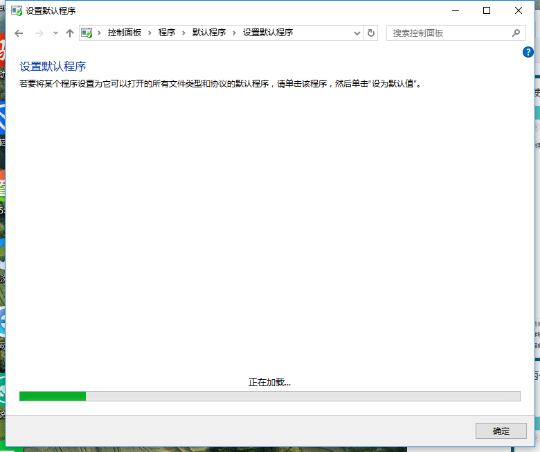
瀏覽器系統軟件圖解5
再這里,選擇自己想要將其設置為默認的瀏覽器,就點擊它,再點擊“將此程序設置為默認值”然后點擊“確定”就可以了。
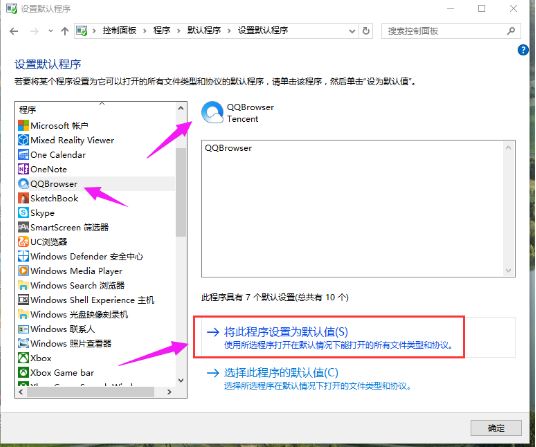
設置瀏覽器系統軟件圖解6
以上就是win10專業版設置默認瀏覽器的操作步驟了。
相關文章:
排行榜

 網公網安備
網公網安備